No está autorizado para acceder a esta página Microsoft Office es uno de los errores más frecuentes en los foros hoy en día. Este error ocurre al intentar acceder a Outlook en la web u otros servicios de Office 365 en línea. Y si también está luchando con lo mismo y está buscando una guía de solución de problemas para superar el problema, siga leyendo este blog hasta el final.
Bueno, es posible que haya entendido por el mensaje de error que se enfrenta al problema mencionado anteriormente porque no tiene suficientes permisos. Y si está utilizando una cuenta de trabajo/escuela y recibe el error mencionado anteriormente, en tal caso, debe solicitarle al administrador que administre la red en su empresa o escuela para que le proporcione los permisos suficientes en la red.
Pero si el problema ocurre en la computadora personal de su hogar u oficina, puede corregir fácilmente el error simplemente siguiendo las pautas mencionadas a continuación:
Cómo resolver que no está autorizado para acceder a esta página Microsoft Office
Método 1: ejecutar Office como administrador
Como hemos discutido anteriormente, es probable que enfrente el error mencionado anteriormente debido a un permiso insuficiente. Es por eso que le sugerimos que ejecute el programa Microsoft Office con privilegios de administrador:
Así es cómo:
Paso 1: en primer lugar, escriba el nombre del programa de Microsoft Office en la barra de búsqueda> luego haga clic con el botón derecho en el programa de Office en los resultados de búsqueda y toque Ejecutar como administrador
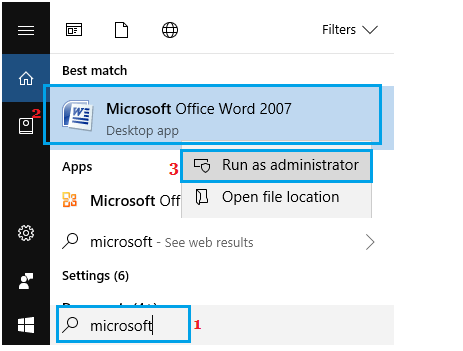
Luego, en la ventana emergente de confirmación, toque Sí para ejecutar el programa problemático de Microsoft Office como administrador
Método 2: Actualizar la configuración de las fuentes de datos
En este método, le sugerimos que actualice la configuración de la fuente de datos si recientemente editó la configuración de su cuenta o cambió su contraseña.
Para hacerlo, siga los pasos mencionados a continuación:
Paso 1: debe cerrar sesión en el servicio problemático de Microsoft si ya ha iniciado sesión> luego escriba %appdata% en la barra de búsqueda de Windows y presione la tecla Intro para abrir su carpeta de perfil móvil
Paso 2: Y una vez que la ruta C:\Users\UserName\AppData\Roaming esté visible, abra la carpeta de Microsoft y localice la carpeta del programa que desencadenó el problema
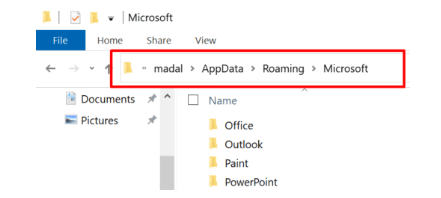
Paso 3: ahora cambie el nombre de esa carpeta y puede agregar fácilmente la extensión _OLD al final del nombre de la carpeta> luego cierre el Explorador y vea si el problema se resolvió o no
Método 3: reparar Microsoft Office
Si todavía tiene problemas con No está autorizado para acceder a esta página de Microsoft Office, entonces es muy posible que se enfrente al error mencionado anteriormente debido a que Microsoft Office está dañado en su PC. Entonces, en tal situación, repare amablemente Microsoft Office siguiendo las pautas mencionadas a continuación:
Paso 1: navegue a Configuración> Aplicaciones> Seleccione Microsoft Office en el panel derecho y toque el enlace Opciones avanzadas
Paso 2: en el siguiente paso, haga clic en la opción Reparar y permita que Windows arregle y repare la instalación dañada de MS Office en su PC
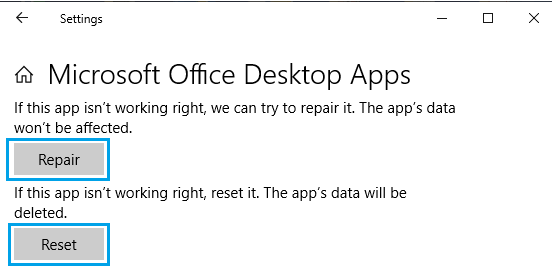
Use el Panel de control para reparar Microsoft Office
Si no pudo reparar MS Office a través de la Configuración, puede usar el Panel de control para hacerlo siguiendo los pasos mencionados a continuación:
Paso 1: Primero, haga clic derecho en el botón Inicio y haga clic en Ejecutar> luego, en la ventana Ejecutar comando, escriba appwiz.cpl y toque Aceptar
Paso 2: en el siguiente paso, haga clic derecho en Microsoft Office y seleccione el botón Reparar
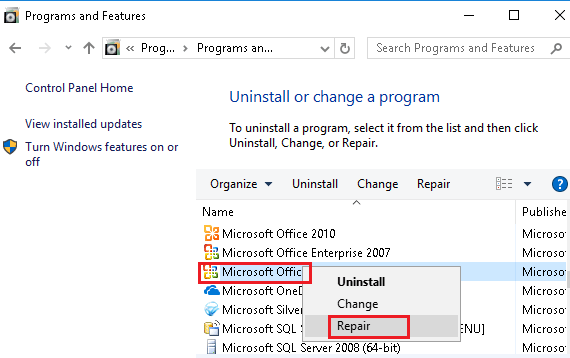
Espere hasta que se complete el proceso y verifique si el problema se resolvió o no.
¡Eso es todo amigos! Hemos hecho todo lo posible para proporcionar todos los métodos posibles para resolver el error mencionado anteriormente y ahora es su turno de seguir nuestras pautas para ayudarse a sí mismo. Gracias por leer